绘制顺序建模轮廓
绘制顺序建模轮廓是顺序建模特征构造过程的一部分。当选择某个基于轮廓的特征命令时,命令条首先引导您定义在其上绘制轮廓的平面,然后显示面向轮廓平面的视图,以便能轻松绘制 2D 几何图形。
有关在 天工 CAD 中绘制 2D 图形的更多信息,请参阅绘制 2D 元素主题。
天工 CAD 允许您边绘图边设计。轮廓修改自动反映在它所属的特征中。天工 CAD 绘图工具使绘制轮廓的过程既快捷又准确。

显示轮廓窗口
可以在选项对话框的常规选项卡上设置选项,它允许指定是否在绘制轮廓时创建新的窗口。当设置新建窗口选项时,将会创建一个与轮廓平面平行的新窗口。在新窗口中工作能使您更轻松地绘制轮廓,对新用户尤其有用。可以在新的轮廓窗口或活动的模型窗口中绘制轮廓。
获得经验后,可以设置在活动的模型窗口中绘制选项。设置此选项后,因为不需要创建新窗口,天工 CAD 的性能将得到提高。
设置在活动的模型窗口中绘制选项后,也可以设置一选项,指定是否将活动模型窗口重定向到轮廓平面。如果不想重新确定此窗口的方位,可以清除将窗口定向到选定平面选项。
重新确定轮廓窗口的方位
在某些情况下,重新确定轮廓窗口的方位更易于显现复杂轮廓与周围模型几何图形的关系。例如,可以使用视图→方向组中的旋转命令或快捷键将轮廓视图旋转到不同的方向。可使用视图→视图组上的草图视图命令快速旋转轮廓视图,以使之与屏幕平行。
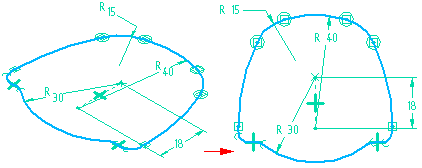
确认轮廓
每种基于轮廓的特征对于它能使用的轮廓几何体的类型都有一套要求。例如,作为基本特征的拉伸必须具有封闭的轮廓,但是,后续的特征则可以具有开放的或封闭的轮廓。当完成绘制轮廓或接受从草图选择的轮廓时,特征命令会进行检查,以确保轮廓对特征类型有效。如果用于创建特征的轮廓或草图无效,轮廓出错助手对话框将显示轮廓错误的描述。当您将光标移动到描述上时,包含错误的元素将高亮显示在轮廓窗口中。可以单击错误描述以选择无效元素并缩放至该元素、删除该元素、更改该元素的颜色、将该元素更改为构造几何元素或将几何元素另存为草图或失效特征。可以对轮廓进行修改,然后单击验证按钮以重新验证轮廓。如果轮廓有效,您将返回下一个特征创建步骤。如果轮廓仍包含错误,则更新描述列表以显示存在的错误。您还可以将轮廓另存为失效特征或草图。在轮廓验证期间,构造和参考元素被忽略。
撤消轮廓
在某些时候,可能对轮廓作了不期望的修改。此时,您不想完成轮廓,这是因为关闭轮廓窗口就意味着您对轮廓感到满意,并且想继续创建特征。全部撤消命令允许将轮廓重置为进入轮廓窗口时它所处的状态。然后,就可以关闭轮廓窗口,而不保存对轮廓所作的任何不想要的更改。
导入轮廓
可以将具有关系、尺寸和变量表达式的 2D 草图从 天工 CAD 的零件和工程图文档粘贴到轮廓窗口中。也可以将轮廓从轮廓窗口复制到剪贴板并将它们粘贴到工程图环境中。
保存轮廓
可以使用保存和另存为命令在创建或编辑轮廓特征时保存轮廓。
在特征创建期间保存轮廓
-
当在初始创建特征过程中保存轮廓时,该特征被另存为失败的特征。如果在特征创建过程中保存某个轮廓,然后删除所有轮廓元素并尝试在不创建特征的情况下完成轮廓,则特征以回滚状态在路径查找器中列出。如果在完成特征前取消命令,该特征被删除。如果在不保存的情况下退出文件,然后重新打开文件,该特征将作为失败特征出现在路径查找器中。如果退出文件时保存,则下次打开文件时必须删除此特征。
如果在特征创建过程中保存的轮廓无法通过轮廓验证,则对轮廓进行修改,然后完成特征,该特征将作为良好特征在路径查找器中列出。但是,如果在不保存轮廓的情况下退出,并重新打开文件,该特征将作为失败特征出现在路径查找器中。
在特征编辑期间保存轮廓
-
如果在编辑以前创建并保存到文件的特征时保存轮廓,该特征将显示为失败特征。该特征随后被作为失败的特征处理。如果在保存轮廓后退出轮廓时进行轮廓验证,将提示将轮廓保存为失败特征,且该特征将作为失败特征出现在路径查找器中。
保存未完成的轮廓
如果试图结束一个对于正构建的特征无效的轮廓,可以关闭轮廓环境,而不丢失轮廓几何体。如果轮廓无效,轮廓出错助手对话框将显示轮廓错误的描述。
如果特征能够作为失败的特征保存或能够转换为草图,则保存为失败的特征和保存为草图选项可用。对于涉及到多个独立平面上的多个轮廓的特征而言(如,扫过范围和放样体),不能将特征作为失败的特征来保存。在这些情况下,只能将轮廓几何形状保存为草图。
